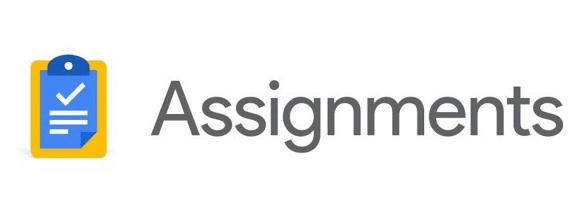Més d’un cop he explicat que Moodle és un LMS (sistema de gestió de l’aprenentatge) amb moltes opcions i molt complet. Tot i això, la quantitat de paràmetres i opcions que té fa que sigui un entorn complicat d’aprendre. Sí, les darreres versions ha millorat, però queda lluny encara del que s’entén per facilitat d’ús. Per això, en els centres que disposen de l’entorn G Suite for Education amb tots els seus serveis (Drive, Sites, Correu, etc) i on el professorat no treu partit del Moodle, on només l’utilitzen com a repositori d’arxius, sóc més partidari d’utilitzar Classroom per la facilitat d’integració amb la resta de serveis de G Suite i per la facilitat d’ús.
Ara bé, i en els centres on sí que el professorat treu partit de Moodle? Centres on el professorat s’ha format i utilitza qüestionaris, el qualificador, l’eina taller, etc. En aquests casos, crec fermament que s’ha de seguir utilitzant Moodle, però cal treballar la integració amb Drive. Com lliura un alumne un fitxer del Drive amb Moodle? Ho pot fer per l’enllaç o, si s’ha habilitat, pel repositori de Google Drive per Moodle.
El problema estarà però, que un cop lliurat, encara que la data de finalització de la tasca hagi passat, l’alumne podrà seguir modificant l’arxiu a Drive. I, si bé és cert que el professorat podrà consultar l’historial de versions, la facilitat que té Classroom per limitar el permís d’edició quan l’alumne lliura un arxiu, es troba a faltar.
En aquest sentit, ja fa un temps que Google va treure el que tècnicament s’anomena un LTI, un sistema que permet connectar diferents eines d’aprenentatge. Google el va anomenar Google Assignments o la seva traducció al català, Tasques de Google (sí, amb la confusió que pot portar amb les tasques del calendari). De fet, aquest Assignments es pot utilitzar en Moodle i en molts altres LMS.
No faré ara un manual de com habilitar-ho en Moodle. Si hi ha algun administrador interessat, en el següent enllaç està perfectament explicat. Només explicaré com utilitzar-ho des del punt de vista del professor que utilitza Moodle.
El professor haurà d’afegir una activitat, igual que fa amb tasques, enquestes, materials, etc. I haurà de triar l’Eina externa.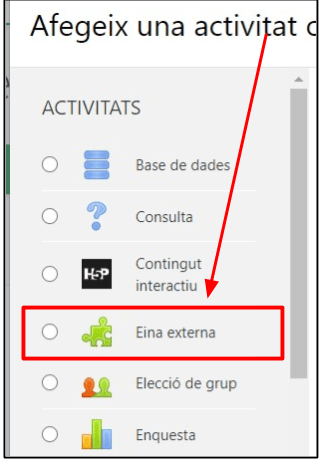 En la configuració de paràmetres, només cal destacar 2 aspectes. Primer, cal triar Google Assignments com a Tipus (o el nom que li hagi posat l’administrador).
En la configuració de paràmetres, només cal destacar 2 aspectes. Primer, cal triar Google Assignments com a Tipus (o el nom que li hagi posat l’administrador).
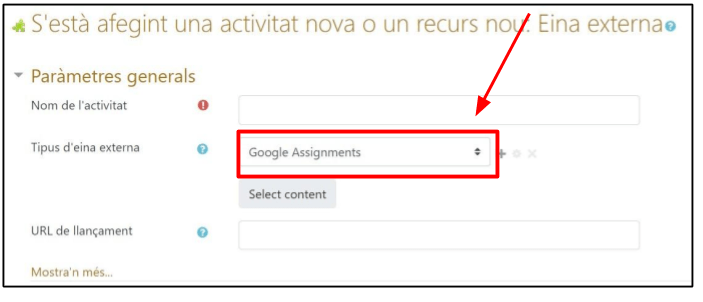
El segon aspecte és el botó Select content. Quan es tria, primer s’ha d’enllaçar el compte de G Suite for Education.
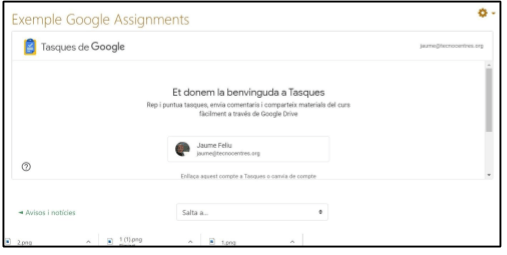
Un cop fet, apareixerà una pantalla molt similar a la configuració de tasques de Classroom. Es pot indicar la puntuació, la data de venciment, afegir una rúbrica. A diferència de Classroom, no es poden afegir enllaços ni arxius de consulta. Moodle ja disposa d’elements per a fer-ho. El que sí es pot fer és afegir Fitxers amb la única opció de crear una còpia per a cada alumne. Aquesta opció que no té Moodle sí que ens pot ser molt útil.
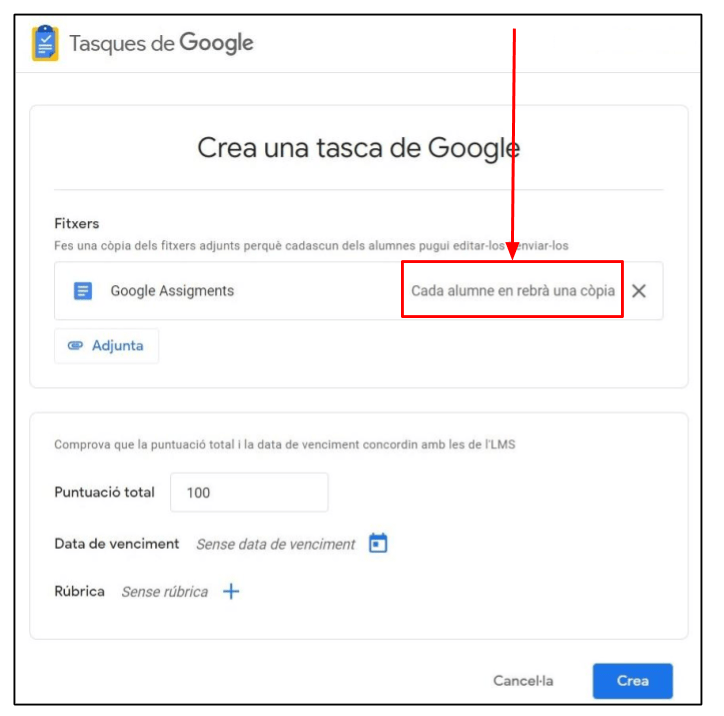
Lògicament, també podem no afegir cap fitxer i serà l’alumne qui enllaçarà un dels fitxers que tingui en el seu Drive.
Com dèiem, l’avantatge de Google Assignments és que gestionarà el tema de permisos. Quan l’alumne lliuri la tasca, perdrà els permisos d’edició del document i només tindrà permisos de lectura. Quan el professor retorni la tasca, recuperarà el permís d’edició.
Quan l’alumne accedeixi a la tasca des de Moodle, veurà el següent botó
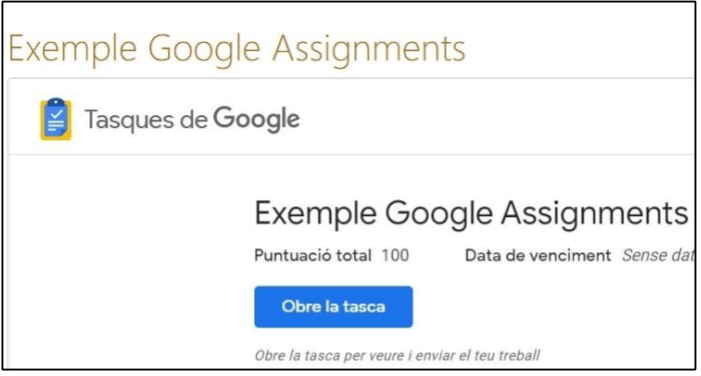
En prémer Obre la tasca, se li obrirà una pestanya nova, molt semblant a la que té a Classroom quan lliura una tasca.
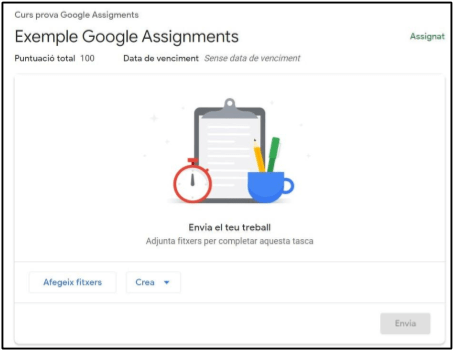
Un cop lliurada la tasca, el professor, si entra a la tasca des de Moodle, veurà els lliurament que han fet els alumnes.
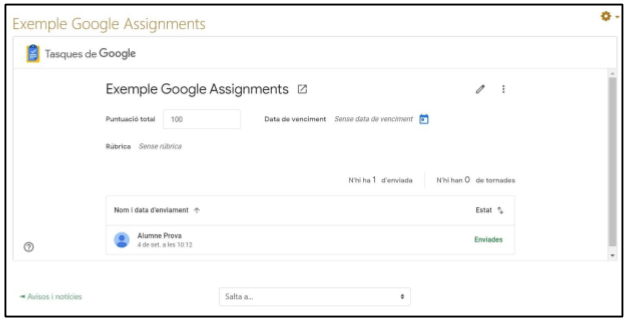
I, igual que si estigués a Classroom, si fa un clic sobre un dels alumnes, se li obrirà el visualitzador de tasques, a l’estil Classroom, on podrà veure el document, indicar comentaris, qualificar la tasca i retornar-la a l’alumne.
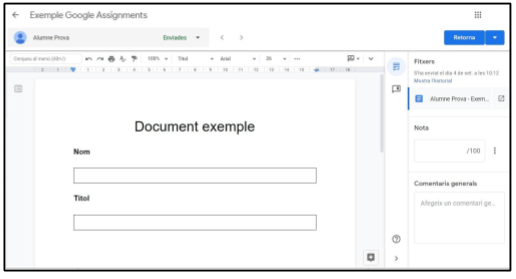
Per aquells centre que utilitzen Moodle i també tenen l’entorn G Suite for Education, Tasques de Google (Google Assignments) pot ser una bona eina per tenir els avantatges de les dues plataformes de manera senzilla.